HL-2170W
常见问题解答与故障排除 |
当我使用Windows XP SP2 32位或Windows Vista 32位操作系统时,我无法使用网络共享环境的打印机进行打印,我该如何处理?
当我使用Windows XP SP2 64位操作系统,在安装Brother打印驱动程序& 软件包时,未选择打印机端口,就会出现此类问题。
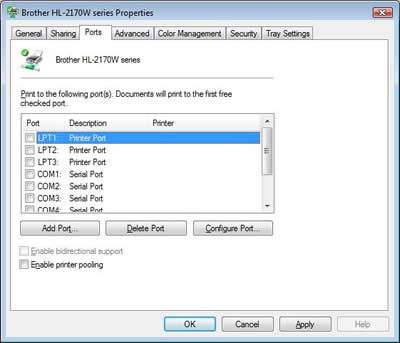
要避免发生此问题,请确保先将客户端操作系统的打印机驱动程序安装到服务器操作系统中。若你使用的是Windows XP SP2 32位或Windows Vista 32位的客户端操作系统。这两个操作系统的打印机驱动程序应安装到Windows XP SP2 64位服务器操作系统中。
为解决此问题,请遵循以下提示:
- 卸载Windows打印机驱动程序。
- 在Windows XP SP2 32位或Windows Vista 32位的客户端计算机中。
点击"开始"=> "所有程序" =>您的打印机名称。 - 点击"卸载"。
- 请遵循屏幕上的提示。
- 在Windows XP SP2 32位或Windows Vista 32位的客户端计算机中。
- 将Windows XP SP2 32位或Windows Vista 32位打印机驱动程序安装到Windows XP SP2 64位服务器中。
- 点击"开始"=> "打印机和传真"。
- 右击打印机名称图标并选择"属性"。
- 打开共享栏并点击"其他驱动程序"。
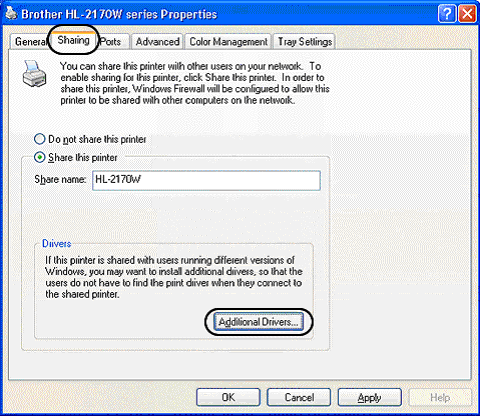
- 勾选中Windows 2000, Windows XP, Windows Server 2003旁的"x86"复选框。

- 再点击OK。
- 点击[浏览]并在下拉框的程序区域选择Windows XP SP2 32位或Windows Vista 32位所在的文件夹。
- 点击打开。
- 点击OK。
- 将打印驱动程序再次安装到客户端Windows XP SP2 32位或Windows Vista 32位计算机中。
对于Windows XP 32位用户:
- 在"打印机和传真"左栏的"打印机任务"中点击"添加打印机"。
- 点击下一步。
- 选中"网络打印机或连接到其它计算机的打印机",然后点击下一步。
- 选中"连接到这台打印机"并输入网络共享的打印机名称。例如: \\server\HL-xxx
- 点击下一步。
- 若您想将此台打印机作为默认打印机,请选择"Yes(是)".
- 点击下一步。
- 点击完成。
对于Windows Vista 32位用户:
- 您必须以管理员身份登录。
- 若弹出"用户账户控制"框,请点击"继续"。
- 若显示"Windows安全中心" 警示框,请点击"在任何路径下安装驱动程序软件。".
- 点击"开始"=>"控制面板"=>"硬件和声音"=>"打印机"=>"添加打印机"。
- 点击"添加网络,无线或Bluetooth打印机(w)"。
- 点击"我需要的打印机不在列表中(R)"。
- 选择"按名称选择共享打印机(S)"并输入网络共享打印机的名称,例如: \\server\HL-xxx
- 点击下一步。
- 将出现打印测试对话框,点击完成。
- 安装完成后,请再次尝试打印。
内容反馈
请在下方提供您的反馈,帮助我们改进支持服务。
